การสร้างแอปพลิเคชันบนมือถือแบบเรียลไทม์และหลากหลายแพลตฟอร์ม: ตัวอย่างการใช้ Ionic Framework และ Firebase
เผยแพร่แล้ว: 2022-03-11ปัญหาสำคัญประการหนึ่งที่บริษัทต่างๆ เผชิญเมื่อสร้างแอปพลิเคชันบนสมาร์ทโฟนคือต้นทุนทวีคูณของการสร้างแอปพลิเคชันแบบเนทีฟบนแพลตฟอร์มต่างๆ ในขณะที่นักพัฒนา front-end ที่เชี่ยวชาญได้ปรับให้เข้ากับการพัฒนาแพลตฟอร์มไฮบริดหลายตัวที่สัญญาว่าจะช่วยแก้ไขปัญหานี้ Ionic Framework และ Firebase เป็นคู่หูแบบไดนามิกที่ร่วมกันทำให้เรามีความยืดหยุ่นที่น่าทึ่งในการสร้างแอปพลิเคชันสมาร์ทโฟนแบบเรียลไทม์โดยใช้ JavaScript และ HTML5 .
บทช่วยสอนนี้จะแนะนำความสามารถของเครื่องมือพัฒนาอุปกรณ์พกพาแบบหลายแพลตฟอร์มเหล่านี้ และยังให้ตัวอย่าง Ionic และ Firebase อีกด้วย
(หมายเหตุ: บทความนี้ถือว่ามีความคุ้นเคยกับพื้นฐานของกรอบงาน AngularJS นี่เป็นบทความแนะนำที่ดีเกี่ยวกับ AngularJS สำหรับผู้ที่ไม่มีพื้นหลังนั้น)
แนะนำ Ionic Framework
Ionic Framework ประกอบด้วยสามองค์ประกอบหลัก:
- เฟรมเวิร์ก UI แบบ SASS ที่ออกแบบและปรับให้เหมาะสมสำหรับ UI บนมือถือ
- กรอบงาน JavaScript ส่วนหน้าของ AngularJS ใช้เพื่อสร้างแอปพลิเคชันที่ปรับขนาดได้และรวดเร็วอย่างรวดเร็ว
- คอมไพเลอร์ (Cordova หรือ PhoneGap) สำหรับแอปพลิเคชันมือถือดั้งเดิมที่มี CSS, HTML และ JavaScript
กรอบงาน Ionic ยังเต็มไปด้วยองค์ประกอบ CSS ที่มีประโยชน์มากมายที่พร้อมใช้งานทันที
ความรุ่งโรจน์ของ Ionic ในการจัดเตรียมเอกสาร ตัวอย่าง และวิดีโอสำหรับผู้เริ่มต้นอย่างละเอียด เพื่อช่วยให้ช่วงการเรียนรู้ง่ายขึ้นและทำให้นักพัฒนาเริ่มทำงานได้อย่างรวดเร็ว
ขอแนะนำ Firebase
Firebase เป็นระบบข้อมูลที่ไม่มีสคีมาของแบ็กเอนด์ที่ให้บริการการซิงค์ข้อมูลแบบเรียลไทม์โดยไม่ต้องเขียนโค้ดที่กำหนดเองใดๆ Firebase ทำให้การพัฒนาแบ็กเอนด์ของคุณล้าสมัย ซึ่งช่วยลดเวลาในการพัฒนาหลายแพลตฟอร์มได้อย่างมาก
คุณสมบัติและประโยชน์ที่สำคัญ ได้แก่ :
- ข้อมูลเปลี่ยนแปลงโดยไม่มีการเปลี่ยนแปลงรหัส การเปลี่ยนแปลงข้อมูลทั้งหมดจะเผยแพร่ไปยังไคลเอ็นต์ทันที โดยไม่ต้องแก้ไขโค้ดส่วนหลังใดๆ
- อแดปเตอร์มากมาย มีอะแดปเตอร์พร้อมการสนับสนุนและเอกสารประกอบที่ดีสำหรับเฟรมเวิร์ก JavaScript ยอดนิยมทั้งหมดและ SDK แพลตฟอร์มมือถือ (เราใช้ AngularFire ซึ่งเป็นการผูก AngularJS สำหรับ Firebase ในบทความนี้)
- ง่ายต่อการรับรองความถูกต้อง การตรวจสอบสิทธิ์ใน Firebase นั้นง่ายพอๆ กับการเรียกใช้เมธอดเดียว โดยไม่คำนึงถึงวิธีการตรวจสอบสิทธิ์ รองรับอีเมลและรหัสผ่านอย่างง่าย การเข้าสู่ระบบโดยใช้ Google, Facebook, Twitter หรือ Github
- เปิดใช้งานออฟไลน์ ข้อมูล Firebase ทั้งหมดเปิดใช้งานแบบออฟไลน์ ดังนั้นแอปพลิเคชันสามารถทำงานได้อย่างสมบูรณ์ (หรือใกล้เคียงจนเต็ม) ในโหมดตัดการเชื่อมต่อ แอปพลิเคชันจะซิงโครไนซ์โดยอัตโนมัติเมื่อเชื่อมต่อกลับคืนมา
- แดชบอร์ดการกำหนดค่า Firebase ส่วนใหญ่ (เช่น กฎความปลอดภัย) สามารถกำหนดค่าได้อย่างง่ายดายผ่านอินเทอร์เฟซแดชบอร์ดที่ใช้งานง่ายของ Firebase
- JSON เป็นศูนย์กลาง ใน Firebase ข้อมูลทั้งหมดจะถูกจัดเก็บและดึงออกมาในรูปแบบของวัตถุ JSON
Firebase ยังให้บริการระบบคลาวด์สำหรับการโฮสต์โค้ดส่วนหน้าซึ่งช่วยลดเวลาสำคัญในการปรับใช้และบำรุงรักษา
นอกจากนี้ยังเป็นที่น่าสังเกตว่า Firebase ถูกซื้อกิจการโดย Google เมื่อเดือนตุลาคมที่ผ่านมา ซึ่งได้รับความสนใจและทัศนวิสัยเพิ่มขึ้นอย่างมาก
ตัวอย่างกรณีการใช้งานอย่างง่าย: การติดตามค่าใช้จ่าย
เพื่อนร่วมห้องมักจะแบ่งปันค่าใช้จ่ายและพึ่งพาอาศัยกันในยามจำเป็น มาช่วยกันติดตามค่าใช้จ่ายของเพื่อนร่วมห้อง และช่วยให้พวกเขาประนีประนอมกันสิ้นเดือน
เพื่อให้สิ่งต่าง ๆ น่าสนใจยิ่งขึ้น ให้สร้างแอปพลิเคชันมือถือแบบหลายแพลตฟอร์มที่จะให้การอัปเดตตามเวลาจริง เพื่อให้แต่ละรายการสามารถตรวจสอบค่าใช้จ่ายที่เกิดขึ้นได้
ตอนนี้เราได้ตัดสินใจแล้วว่าเราต้องการสร้างอะไร และเราได้แนะนำเครื่องมือแล้ว มาเริ่มกันเลย!
เริ่มต้นใช้งาน Ionic และ Firebase
สิ่งแรกที่เราต้องทำคือติดตั้ง Ionic ปฏิบัติตามคำแนะนำในการติดตั้งที่ให้ไว้ในหน้า Ionic Getting Started (โปรดทราบว่า Ionic มีการพึ่งพา NodeJS ดังนั้นคุณจะต้องติดตั้งในคำแนะนำดังกล่าวด้วย หากคุณยังไม่มีในเครื่องของคุณ)
บทแนะนำ AngularFire 5 นาทีเป็นที่ที่ดีในการเริ่มทำความคุ้นเคยกับ Firebase และถ้าคุณเป็น "คนจรจัด" หรือผู้เรียนที่สัมผัสได้เช่นฉัน คุณอาจต้องการดึงการใช้งานของฉันจาก GitHub และเริ่มเล่นกับโค้ด
การเข้ารหัสแอปหลายแพลตฟอร์มของเรา
สำหรับบทช่วยสอนนี้ เราจะใช้แอป tabs ตัวอย่างที่มีให้โดยเป็นส่วนหนึ่งของการติดตั้ง Ionic เป็นพื้นฐานสำหรับแอปของเรา (คุณสามารถเรียกใช้แอปตัวอย่างด้วยคำสั่ง ionic start myApp tabs )
เปิดแอป tabs ตัวอย่างใน IDE ที่คุณชื่นชอบ (ฉันใช้ Webstorm) แล้วมาเริ่มแก้ไขเพื่อสร้างแอปเพื่อนร่วมห้องของเรา
สำหรับตัวอย่างแอป Ionic และ Firebase เราจำเป็นต้องมีสามหน้าจอต่อไปนี้:
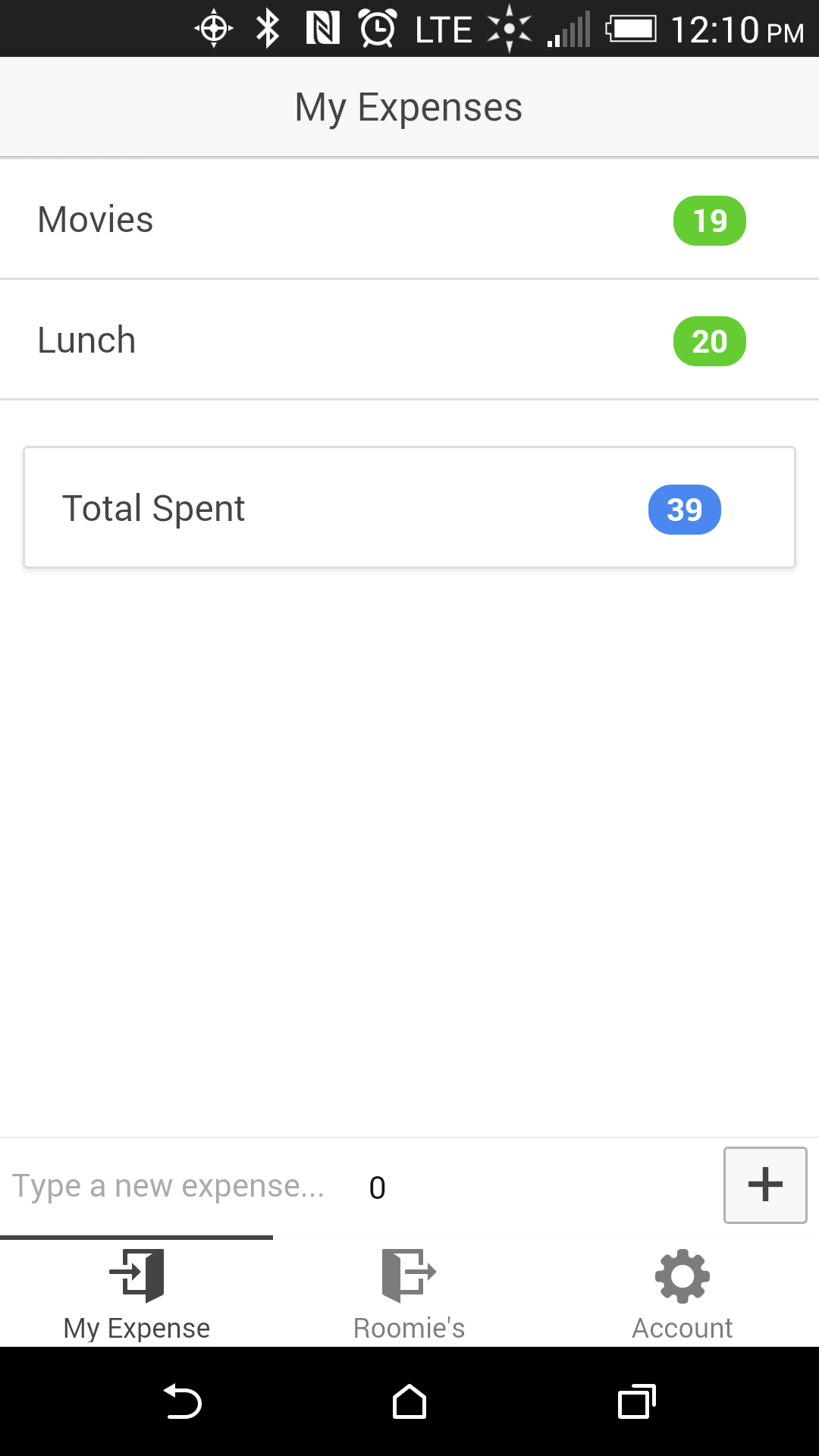 | 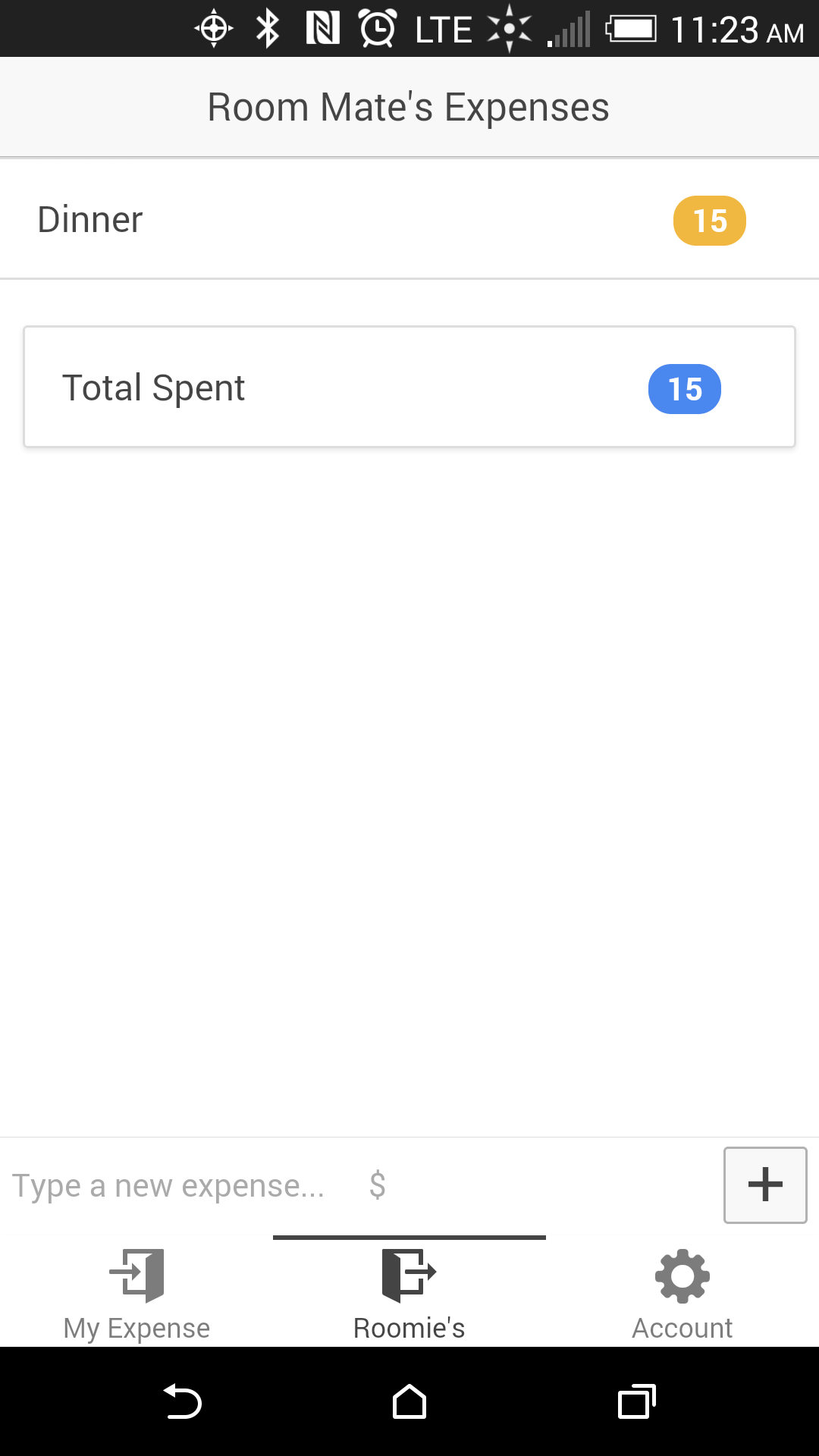 | 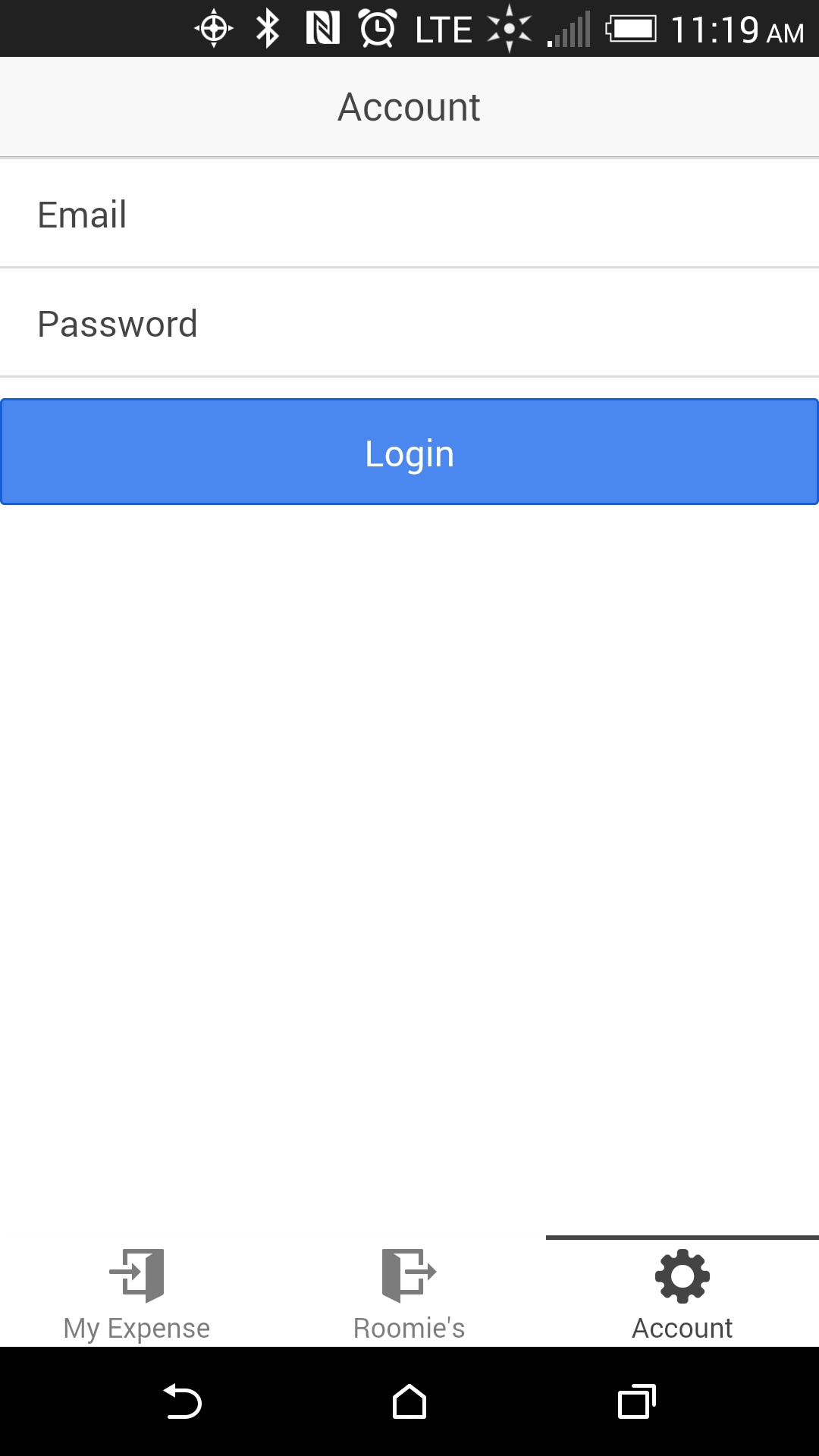 |
ก่อนสร้างหน้าจอเหล่านี้ ให้ลบ “หน้าจอรายละเอียดเพื่อน” ที่แอพตัวอย่างให้มาตามค่าเริ่มต้นดังนี้:
- ลบไฟล์
www/templates/friend-detail.html - ใน
www/js/app.jsให้ลบ (หรือแสดงความคิดเห็น) สถานะสำหรับfriend-detail.html - ใน
www/js/controllers.jsให้ลบคอนโทรลเลอร์FriendDetailCtrlที่อ้างอิงในสถานะที่เราลบ
ตอนนี้ มาเปลี่ยนไอคอนและข้อความของตัวเลือกแท็บที่ด้านล่างของหน้าจอเป็นดังต่อไปนี้:
ทำได้โดยทำการเปลี่ยนแปลงต่อไปนี้ใน www/templates/tabs.html :
<ion-tabs class="tabs-icon-top"> <!-- My Tab --> <ion-tab title="My Expense" icon="icon ion-log-in" href="#/tab/dash"> <ion-nav-view name="tab-dash"></ion-nav-view> </ion-tab> <!-- Friends Tab --> <ion-tab title="Roomie's" icon="icon ion-log-out" href="#/tab/friends"> <ion-nav-view name="tab-friends"></ion-nav-view> </ion-tab> <!-- Account --> <ion-tab title="Account" icon="icon ion-ios7-gear" href="#/tab/account"> <ion-nav-view name="tab-account"></ion-nav-view> </ion-tab> </ion-tabs> ก่อนที่เราจะเชื่อมต่อข้อมูลของเรากับ Firebase ให้สร้างรายการและผูกเข้ากับอาร์เรย์ที่เรียกว่า expenses โดยเพิ่มโค้ดต่อไปนี้ใน www/templates/tab-dash.html :
<ion-view title="My Expenses"> <ion-content> <ion-list> <ion-item ng-repeat="expense in expenses|filter:user.password.email" type="item-text-wrap"> {{expense.label}} <span class="badge badge-balanced">{{expense.cost}}</span> </ion-item> </ion-list> <div class="card assertive"> <div class="item item-text-wrap"> Total Spent <span class="badge badge-positive">{{getTotal()}}</span> </div> </div> </ion-content> <ion-footer-bar> <input ng-model='label' type='text' placeholder='Type a new expense...' /> <input ng-model='cost' type="number" placeholder='$' /> <button class="button icon-left ion-plus" ng-click="addExpense($event)">Add</button> </ion-footer-bar> </ion-view> นอกจากนี้เรายังต้องขยาย DashCtrl ใน www/js/controllers.js เพื่อรวมอาร์เรย์ expenses ตลอดจนวิธี addExpense และวิธี getTotal ดังต่อไปนี้:
.controller('DashCtrl', function($scope) { $scope.expenses = [{ by: 'email', label: 'test', cost: 10 }]; $scope.addExpense = function(e) { $scope.expenses.push({ by: < some email > label: $scope.label, cost: $scope.cost }); $scope.label = ""; $scope.cost = 0; }; $scope.getTotal = function() { var rtnTotal = 0; for (var i = 0; i < $scope.expenses.length; i++) { rtnTotal += $scope.expenses[i].cost; } return rtnTotal; }; }) อาร์เรย์ expenses คือสิ่งที่จัดเก็บรายการในรายการค่าใช้จ่าย วิธี addExpense() จะเพิ่มค่าใหม่ให้กับอาร์เรย์ expenses และ getTotal() จะให้ผลรวมของรายการทั้งหมดในอาร์เรย์
ตอนนี้จำเป็นต้องทำการเปลี่ยนแปลงชุดที่คล้ายกันกับ tab-friends.html ลองทำสิ่งนี้ด้วยตัวเอง แต่ถ้าคุณประสบปัญหาหรือต้องการยืนยันว่าคุณทำสิ่งนี้อย่างถูกต้อง คุณสามารถอ้างอิงถึงการใช้งานของฉันบน GitHub
เชื่อมต่อใน Firebase
คุณจะต้องมีบัญชี Firebase คุณสามารถลงชื่อสมัครใช้ Firebase "แผนแฮ็กเกอร์" ฟรีได้ที่นี่
เมื่อคุณสมัครใช้งาน คุณจะได้รับ root url ซึ่งจะมีลักษณะ https://<yourfirebase>.firebaseio.com
การเปิดใช้งาน Firebase ในแอพของเราต้องการตัวดัดแปลงเล็ก ๆ สองตัวสำหรับแอพของเรา
อันดับแรก เราต้องรวมสคริปต์ Firebase ไว้ในไฟล์ www/index.html ของแอปดังนี้:
<script src='https://cdn.firebase.com/js/client/1.1.1/firebase.js'></script> <script src='https://cdn.firebase.com/libs/angularfire/0.8.0/angularfire.min.js'></script> <script src="js/app.js"></script> ต่อไป เราต้องเพิ่มโมดูล Firebase ในแอปพลิเคชันของเราโดยเพิ่ม 'firebase' ลงในรายการในโมดูล 'starter' ของ AngularJS:
angular.module('starter', ['ionic', 'starter.controllers', 'starter.services', 'firebase'])เปิดใช้งาน Firebase แล้ว เช่นเดียวกับโมดูล AngularJS อื่นๆ
บทช่วยสอน AngularFire 5 นาทีจะสอนให้คุณสร้างการอ้างอิงข้อมูลในตัวควบคุม สำหรับแอปสาธิตของเรา ฉันตัดสินใจที่จะเก็บการอ้างอิงเหล่านี้ไว้ในบริการแยกต่างหาก (เนื่องจากสิ่งนี้ทำให้ง่ายต่อการบำรุงรักษาและอัปเดตหาก URL ของรูทมีการเปลี่ยนแปลง) หากต้องการสร้างบริการนี้ ให้เพิ่มข้อมูลต่อไปนี้ใน www/js/services.js :
.factory('fireBaseData', function($firebase) { var ref = new Firebase("https://luminous-fire-3429.firebaseio.com/"), refExpenses = new Firebase("https://luminous-fire-3429.firebaseio.com/expenses"), refRoomMates = new Firebase("https://luminous-fire-3429.firebaseio.com/room-mates"); return { ref: function() { return ref; }, refExpenses: function() { return refExpenses; }, refRoomMates: function() { return refRoomMates; } } }); โค้ดด้านบนเพิ่ม URL อ้างอิงสามรายการ หนึ่งรายการสำหรับรูทและอีกสองรายการสำหรับคอลเล็กชันที่เราตั้งชื่อว่า expenses และ room-mates ห้อง

การเพิ่มคอลเล็กชันใหม่ใน Firebase ทำได้โดยการเพิ่มชื่อต่อท้าย URL รู ทของคุณ ดังนั้นเพื่อสร้างการรวบรวม expenses ที่เราต้องการ สิ่งที่เราต้องการมีดังต่อไปนี้:
https://<yourfirebase>.firebaseio.com/expenses
สิ่งนี้จะสร้างการรวบรวม expenses จากนั้นเราสามารถเริ่มเพิ่มออบเจ็กต์เข้าไปได้
ตกลง ตอนนี้เราสามารถขอรวบรวมค่าใช้จ่ายจาก Firebase เพื่อแทนที่อาร์เรย์ค่าใช้จ่าย "จำลอง" ที่เราสร้างไว้ก่อนหน้านี้ ทำได้โดยแก้ไข DashCtrl ใน www/js/controllers.js ดังนี้:
.controller('DashCtrl', function($scope, fireBaseData, $firebase) { $scope.expenses = $firebase(fireBaseData.refExpenses()).$asArray(); $scope.addExpense = function(e) { $scope.expenses.$add({ by: < someemail > , label: $scope.label, cost: $scope.cost }); $scope.label = ""; $scope.cost = 0; }; $scope.getTotal = function() { var rtnTotal = 0; for (var i = 0; i < $scope.expenses.length; i++) { rtnTotal += $scope.expenses[i].cost; } return rtnTotal; }; }) จำเป็นต้องทำการเปลี่ยนแปลงชุดเดียวกันใน FriendsCtrl ฉันขอแนะนำอีกครั้งให้คุณลองทำสิ่งนี้ด้วยตัวเอง แต่ถ้าคุณประสบปัญหาหรือต้องการยืนยันว่าคุณได้ทำสิ่งนี้อย่างถูกต้อง คุณสามารถอ้างอิงถึงการใช้งานของฉันบน GitHub
ในการตรวจสอบว่าใช้งานได้ในขณะที่ใช้งานแอปกับไคลเอ็นต์ที่แตกต่างกันสองเครื่อง ให้เพิ่มค่าใช้จ่ายใหม่ และดูว่ารายการดังกล่าวแสดงขึ้นในรายการของไคลเอ็นต์ทั้งสองเครื่อง ถ้ามันได้ผล… วู้ฮู! ตอนนี้คุณเชื่อมต่อแอป Ionic กับ Firebase สำเร็จแล้ว!
คุณสามารถทดสอบแอปหลายแพลตฟอร์มบนอุปกรณ์ต่างๆ ได้โดยเชื่อมต่ออุปกรณ์กับระบบของคุณและเรียก ionic run android ionic หรือ ionic emulate ios โปรดดูเอกสารประกอบเกี่ยวกับ Ionic สำหรับข้อมูลเพิ่มเติมเกี่ยวกับการทดสอบแอปของคุณ
การจัดการบัญชีและการรักษาความปลอดภัยด้วย Firebase
แม้ว่าฟังก์ชันพื้นฐานจะใช้งานได้ แต่ปัญหาร้ายแรงอย่างหนึ่งก็คือแอปของเราไม่ปลอดภัยอย่างสมบูรณ์ในขณะนี้ คนทั้งโลกสามารถเห็นค่าใช้จ่ายของคุณโดยไม่ต้องมีการอนุญาตหรือเข้าสู่ระบบใดๆ เห็นได้ชัดว่าต้องได้รับการแก้ไข
Firebase มอบกรอบงานการพิสูจน์ตัวตนที่เรียบง่ายแต่ทรงพลังโดยใช้ “กฎ” มีหลายอย่างที่สามารถทำได้โดยใช้ภาษากฎของ Firebase (ดูรายละเอียดเพิ่มเติมในเอกสารความปลอดภัยของ Firebase)
ในกรณีของเรา เราจะเขียนกฎง่ายๆ เพื่อบล็อกผู้ใช้ที่ไม่ได้รับอนุญาตไม่ให้เข้าถึงข้อมูลของเรา ในการดำเนินการนี้ ให้เปิด URL รูทของคุณ คลิก "ความปลอดภัยและกฎ" ในแถบการดำเนินการทางด้านซ้าย วางโค้ดด้านล่างในกฎของคุณ แล้วคลิกบันทึก
{ "rules": { ".read": "auth != null", ".write": "auth != null" } }หากคุณเรียกใช้แอปพลิเคชันของคุณตอนนี้ คุณจะสังเกตเห็นว่าไม่มีข้อมูล คุณยังสามารถลองตรวจสอบคำขอของคุณโดยใช้เครื่องมือเบราว์เซอร์ และคุณควรเห็นข้อความในคอนโซลที่ระบุว่าคุณไม่ได้รับอนุญาตให้ดูข้อมูล
การสร้างบัญชีผู้ใช้และการเปิดใช้งานการเข้าสู่ระบบ
คุณสามารถรับรองความถูกต้องผู้ใช้ของคุณโดยให้พวกเขาสร้างชุดอีเมล/รหัสผ่านของตนเอง หรือใช้ข้อมูลรับรองการเข้าสู่ระบบ Google, Facebook, Twitter หรือ Github ที่มีอยู่ สำหรับการตรวจสอบสิทธิ์อีเมล/รหัสผ่าน Firebase มีชุดวิธี API ครบชุดสำหรับการเปลี่ยนรหัสผ่าน รีเซ็ต ฯลฯ ดูข้อมูลเพิ่มเติมเกี่ยวกับการตรวจสอบสิทธิ์โดยใช้ Firebase ได้ในคู่มือ Firebase
สำหรับแอปสาธิตของเรา เราจะสร้างบัญชีผู้ใช้สองบัญชีผ่านอินเทอร์เฟซ Firebase สามารถทำได้โดยไปที่ URL รูทของ Firebase และทำสิ่งต่อไปนี้:
- คลิกเข้าสู่ระบบ & รับรองความถูกต้องบนแถบการทำงานด้านซ้าย
- เลือกช่องทำเครื่องหมายเพื่อเปิดใช้งานการตรวจสอบความถูกต้องของอีเมลและรหัสผ่าน
- เลื่อนลงเพื่อค้นหา “แบบฟอร์มเพิ่มบัญชีใหม่”
- เพิ่มบัญชีของคุณโดยใช้ "เพิ่มผู้ใช้ใหม่"
ในการเปิดใช้งานส่วนต่อประสานการเข้าสู่ระบบสำหรับผู้ใช้ของคุณ ก่อนอื่นให้เพิ่มรหัสต่อไปนี้ไปที่ www/templates/tab-account.html :
<ion-view title="Account"> <ion-content> <div class="list" ng-show="showLoginForm"> <label class="item item-input"> <span class="input-label">Email</span><input type="text" ng-model="em"/> </label> <label class="item item-input"> <span class="input-label">Password</span><input type="password" ng-model="pwd"/> </label> <button class="button button-block button-positive" ng-click="login(em, pwd)">Login</button> </div> <div class="card" ng-hide="showLoginForm"> <div class="item item-text-wrap">You are logged in as {{user.password.email}}</div> </div> <button class="button button-stable" ng-click="logout()" ng-hide="showLoginForm">Logout</button> </ion-content> </ion-view> จากนั้นเพิ่มสิ่งต่อไปนี้ใน AccountCtrl ใน www/controller.js :
.controller('AccountCtrl', function($scope, fireBaseData) { $scope.showLoginForm = false; //Checking if user is logged in $scope.user = fireBaseData.ref().getAuth(); if (!$scope.user) { $scope.showLoginForm = true; } //Login method $scope.login = function (em, pwd) { fireBaseData.ref().authWithPassword({ email : em, password : pwd },function(error, authData) { if (error === null) { console.log("User ID: " + authData.uid + ", Provider: " + authData.provider); $scope.user = fireBaseData.ref().getAuth(); $scope.showLoginForm = false; $scope.$apply(); } else { console.log("Error authenticating user:", error); } }); }; // Logout method $scope.logout = function () { fireBaseData.ref().unauth(); $scope.showLoginForm = true; }; });สิ่งสำคัญอย่างหนึ่งที่ควรทราบจากจุดยืนด้านความปลอดภัยคือ การเข้าสู่ระบบ Firebase แบบถาวรโดยค่าเริ่มต้น ดังนั้น หากคุณต้องการให้ผู้ใช้จำเป็นต้องเข้าสู่ระบบทุกครั้งที่เริ่มแอปพลิเคชัน คุณจะต้องแก้ไขการกำหนดค่า Firebase ให้สอดคล้องกัน ในการดำเนินการนี้ หลังจากเข้าสู่ระบบสำเร็จเพียง ครั้งเดียว ให้รันโค้ดต่อไปนี้:
var r = $firebase(fireBaseData.refRoomMates()).$asArray(); // NOTE: Substitute the email addresses of your two user accounts in the line below r.$add(["[email protected]","[email protected]"]);คุณสามารถเพิ่มสิ่งนี้ในตัวควบคุมบัญชีหลังจากเข้าสู่ระบบสำเร็จ หรือวางจุดพักหลังจากเข้าสู่ระบบสำเร็จแล้วเรียกใช้ในตัวตรวจสอบคอนโซลของคุณ
การกรองตามผู้ใช้
แอพมือถือหลายแพลตฟอร์มยังคงขาดคุณสมบัติที่สำคัญอย่างหนึ่ง เราต้องการแยกค่าใช้จ่ายของคุณออกจากค่าใช้จ่ายของเพื่อนร่วมห้องของคุณ ตอนนี้เราได้สร้างสองบัญชีแล้ว เราเพียงแค่ต้องกรองข้อมูลในมุมมองของเรา
ก่อนอื่นเราต้องแก้ไข dashCtrl ใน www/js/controllers.js เพื่อ (a) รับข้อมูลสำหรับผู้ใช้ปัจจุบันในขอบเขต $ และ (b) บันทึกค่าใช้จ่ายเพิ่มเติมสำหรับผู้ใช้ปัจจุบัน:
.controller('DashCtrl', function($scope, fireBaseData, $firebase) { $scope.expenses = $firebase(fireBaseData.refExpenses()).$asArray(); $scope.user = fireBaseData.ref().getAuth(); // ADD MESSAGE METHOD $scope.addExpense = function(e) { $scope.expenses.$add({ by: $scope.user.password.email, label: $scope.label, cost: $scope.cost }); $scope.label = ""; $scope.cost = 0; }; $scope.getTotal = function () { var rtnTotal = 0; for (var i = 0; i < $scope.expenses.length; i++) { rtnTotal += $scope.expenses[i].cost; } return rtnTotal; }; }) ต่อไปเราต้องเพิ่มตัวกรองใน www/templates/tab-dash.html เพื่อแสดงเฉพาะค่าใช้จ่ายของผู้ใช้ปัจจุบัน:
<ion-item ng-repeat="expense in expenses|filter:user.password.email" type="item-text-wrap">ตกลง ตอนนี้หน้าจอหลักสมบูรณ์แบบแล้ว ผู้ใช้สามารถดูและเพิ่มค่าใช้จ่ายของตนเองเท่านั้น
ขั้นตอนสุดท้ายและขั้นสุดท้ายคือการเปิดใช้งานการแชร์รายการค่าใช้จ่ายทั้งหมดระหว่างเพื่อนร่วมห้อง ในการดำเนินการดังกล่าว ให้เปลี่ยน www/templates/tab-friends.html เพื่อเพิ่มตัวกรองนี้:
<ion-item ng-repeat="expense in expenses|filter:roomiesEmail" type="item-text-wrap"> จากนั้นแก้ไข FriendsCtrl ใน www/controllers.js ดังนี้:
.controller('FriendsCtrl', function($scope, fireBaseData, $firebase) { $scope.user = fireBaseData.ref().getAuth(); $scope.expenses = $firebase(fireBaseData.refExpenses()).$asArray(); $scope.roomies = $firebase(fireBaseData.refRoomMates()).$asArray(); $scope.roomies.$loaded().then(function(array) { //array = [[set1_rm1_email, set1_rm2_email], [set2_rm1_email, set2_rm2_email] ...] for (var i = 0; i < array.length; i++) { if (array[i][0] === $scope.user.password.email) { $scope.roomiesEmail = array[i][1]; } else if (array[i][1] === $scope.user.password.email) { $scope.roomiesEmail = array[i][0]; } } $scope.$apply(); // NOTE: For simplicity, this demo only supports the 2-roommate use case }); $scope.addExpense = function(e) { $scope.expenses.$add({ by: $scope.roomiesEmail, label: $scope.label, cost: $scope.cost }); $scope.label = ""; $scope.cost = 0; }; $scope.getTotal = function () { var rtnTotal = 0; for (var i = 0; i < $scope.expenses.length; i++) { rtnTotal += $scope.expenses[i].cost; } return rtnTotal; }; })แค่นั้นแหละ! ติดตั้ง/อัปเดตแอปทั้งบนอุปกรณ์และอุปกรณ์ของเพื่อนร่วมห้อง คุณก็พร้อมแล้ว!
สรุป
ตัวอย่างง่ายๆ ของเราเริ่มต้นเพียงแต่เริ่มต้นว่าสามารถทำอะไรให้สำเร็จได้บ้าง และสามารถทำได้ง่ายเพียงใด โดยใช้ Ionic และ Firebase พวกเขาเป็นคู่หูที่ทรงพลังอย่างแท้จริงสำหรับการสร้างแอปพลิเคชันสมาร์ทโฟนหลายแพลตฟอร์มแบบเรียลไทม์โดยใช้ JavaScript และ HTML5
